Qu'est-ce que la recherche d'images inversée ?
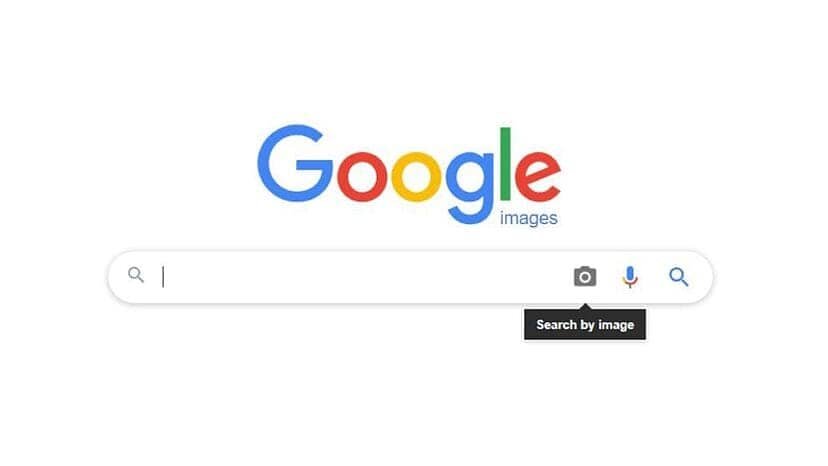
La recherche d'images inversée est un outil puissant qui vous permet de trouver des informations sur une image en utilisant l'image comme requête de recherche au lieu du texte. Cette technique peut être particulièrement utile lorsque vous tombez sur une image en ligne et souhaitez en savoir plus ou lorsque vous prenez une photo de quelque chose et trouvez des images ou des détails associés.
Pour effectuer une recherche d'image inversée à partir de votre téléphone, vous pouvez suivre quelques étapes simples. Tout d’abord, accédez à images.google.com via le navigateur de votre téléphone. Une fois sur place, recherchez l’icône de l’appareil photo dans la barre de recherche et appuyez dessus. Cela vous donnera deux options : coller le lien d'image (URL) d'une image que vous avez vue en ligne ou télécharger une image directement depuis la galerie ou l'appareil photo de votre téléphone.
Il convient de noter que la recherche d'images inversée ne se limite pas à Google Images. Il existe des moteurs de recherche alternatifs, tels que Yandex et TinEye, qui peuvent également effectuer des recherches d'images inversées. Chaque plateforme a son propre processus, mais tous impliquent essentiellement de télécharger ou de saisir l'URL de l'image pour effectuer la recherche.
La prochaine fois que vous rencontrerez une image et que vous souhaiterez en savoir plus ou trouver des images similaires, n'oubliez pas qu'une recherche d'image inversée peut être une ressource précieuse. Suivez simplement ces étapes simples depuis votre téléphone et vous pourrez obtenir efficacement les informations qui vous intéressent.
Fonctionnalités requises sur votre téléphone mobile
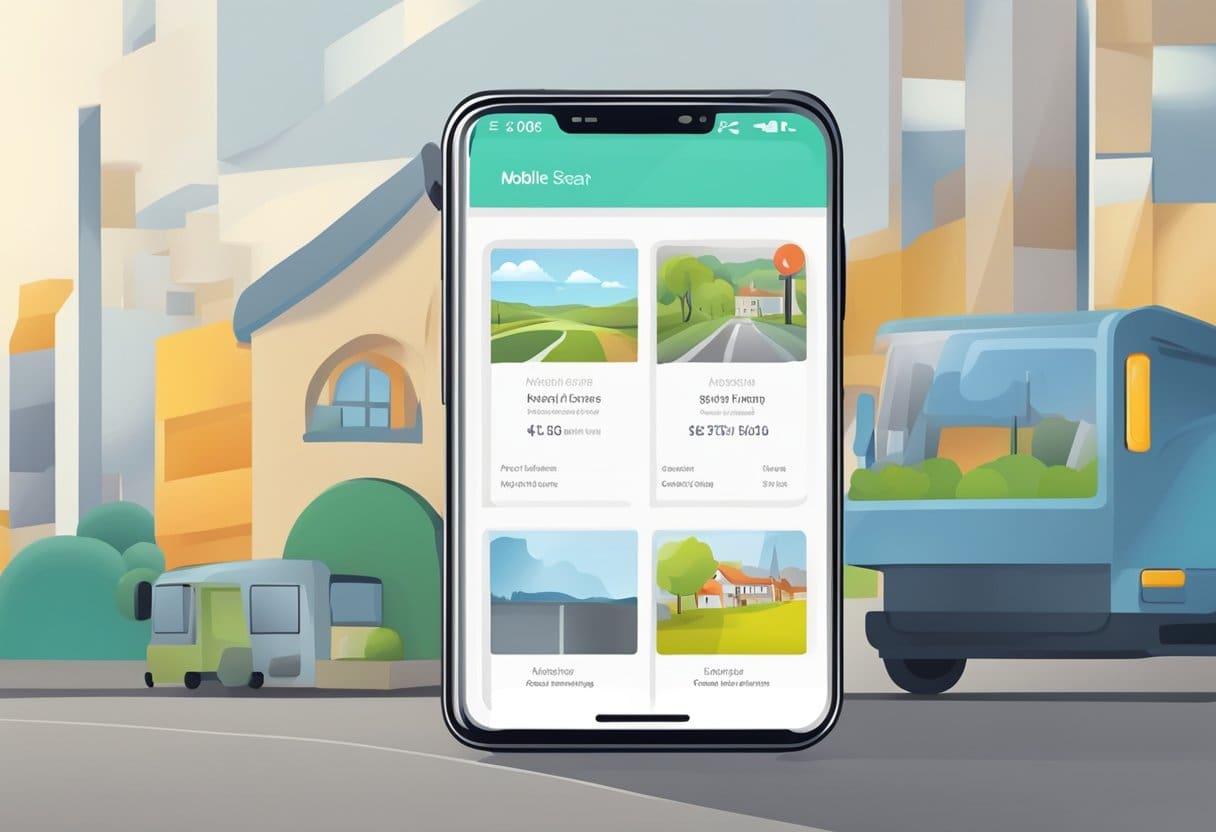
Pour effectuer une recherche d’image inversée depuis votre téléphone, il est indispensable de disposer d’un appareil mobile équipé des fonctionnalités nécessaires. Un smartphone avec accès à Internet et une caméra intégrée est la principale condition nécessaire pour tirer parti des outils de recherche d'images inversées.
De plus, votre téléphone doit fonctionner sur un système d'exploitation compatible, tel qu'Android ou iOS, vous permettant d'utiliser des navigateurs Web populaires comme Google Chrome ou Mozilla Firefox. Ces navigateurs prennent en charge la fonctionnalité de recherche d'images inversées via des options intégrées ou via des applications tierces.
La capacité de stockage de votre téléphone joue un rôle crucial dans la recherche d'images inversée, car vous devez enregistrer ou prendre des photos à télécharger pour le processus de recherche. Assurez-vous que votre appareil dispose d'un espace de stockage adéquat pour répondre à vos besoins de recherche d'images.
Enfin, une connexion Internet fiable est nécessaire au bon fonctionnement de la fonctionnalité de recherche d’images inversée. L'Internet haut débit garantira des résultats de recherche plus rapides et fournira des capacités de recherche efficaces et efficientes.
En résumé, les fonctionnalités requises sur votre téléphone mobile pour effectuer une recherche d'image inversée incluent une caméra intégrée, un système d'exploitation compatible, une capacité de stockage suffisante et une connexion Internet haut débit fiable.
Sélection de la bonne application mobile
Lorsque vous essayez d'effectuer une recherche d'image inversée à partir de votre téléphone, il est important de sélectionner l'application mobile appropriée qui s'adresse à votre appareil. Dans cette section, nous aborderons les différentes options d'applications mobiles pour les appareils Android et iPhone.
Options de l'application mobile Android
Pour les utilisateurs d’Android, plusieurs options sont disponibles pour effectuer efficacement une recherche d’image inversée :
- Google Chrome: Grâce à la fonctionnalité native de Chrome, vous pouvez directement utiliser Google Images pour effectuer une recherche d'images inversée. Appuyez simplement longuement sur une image et sélectionnez l’option « Rechercher cette image sur Google » dans le menu contextuel.
- Google Lens: Une autre option populaire pour les utilisateurs d'Android est l'application Google Lens, qui vous permet d'analyser des images et de découvrir des images similaires sur le Web.
- Applications tierces: Il existe plusieurs applications tierces disponibles sur le Google Play Store, telles que « Recherche d'images inversée » et « Recherche par image », que vous pouvez installer et utiliser pour une recherche d'images inversée.
Options de l'application mobile iPhone
Pour les utilisateurs d’iPhone, il existe plusieurs façons d’effectuer une recherche d’image inversée :
- Navigateur Safari: Dans Safari, visitez images.google.com et appuyez sur l'icône de partage (flèche orientée vers le haut). Sélectionnez « Demander un site de bureau » dans le menu. Appuyez sur l'icône de l'appareil photo dans la barre de recherche et collez l'URL de l'image ou téléchargez une image directement depuis votre téléphone.
- Google Chrome: L'application du navigateur Chrome pour iOS prend également en charge une solution de contournement de recherche d'image inversée. Suivez les mêmes étapes que celles mentionnées dans la méthode du navigateur Safari.
- Photos inversées: Ceci est un site dédié (www.reverse.photos) pour les recherches d’images inversées. Vous pouvez visiter le site sur votre iPhone, appuyer sur le bouton « Télécharger une image », sélectionner une image dans votre galerie et appuyer sur « Afficher les images correspondantes » pour rechercher dans la base de données d'images de Google.
Gardez à l’esprit que différentes applications et options peuvent donner des résultats légèrement différents. Expérimentez avec différentes options pour déterminer celle qui convient le mieux à vos besoins de recherche d'images inversées tout en suivant un ton de voix professionnel en anglais, comme vous l'avez demandé.
Exécution de la recherche d'image inversée

Effectuer une recherche d'image inversée sur votre téléphone peut vous aider à découvrir la source d'une image ou à trouver des images similaires. Il existe plusieurs façons de procéder, notamment des applications mobiles dédiées spécialement conçues pour Android et iPhone. Dans cette section, nous vous guiderons dans l'exécution d'une recherche d'image inversée à l'aide des applications Android et iPhone.
Étapes avec les applications Android
- Téléchargez une application Android : Il existe diverses applications de recherche d'images inversées disponibles sur le Google Play Store, telles que Google Lens, Reverse Image Search et Image Search. Choisissez l'application qui vous convient le mieux et installez-la sur votre appareil.
- Lancez l'application : Une fois installée, ouvrez-la et vérifiez ses fonctionnalités et ses paramètres.
- Téléchargez ou capturez une image : En règle générale, la plupart des applications offrent la possibilité de télécharger une image depuis la galerie de votre appareil ou de capturer une nouvelle photo à l'aide de l'appareil photo. Choisissez la méthode qui correspond à vos besoins.
- Lancez la recherche : Après avoir sélectionné une image, l'application la traitera et affichera les résultats. Vous pouvez trouver des informations sur la source de l'image, des images associées ou des liens vers des sites Web contenant des images similaires.
Étapes avec les applications iPhone
- Téléchargez une application iPhone : Dans l'App Store, vous pouvez trouver plusieurs applications de recherche d'images inversées spécialement conçues pour les appareils iOS, telles que Google Lens, l'application de recherche d'images inversées et TinEye. Téléchargez et installez votre application préférée.
- Lancez l'application : Ouvrez l'application installée et familiarisez-vous avec ses fonctionnalités et ses paramètres.
- Téléchargez ou capturez une image : Choisissez entre télécharger une image depuis la galerie de votre appareil ou prendre une nouvelle photo à l'aide de l'appareil photo de votre iPhone. Sélectionnez l'option appropriée en fonction de vos besoins.
- Lancez la recherche : Une fois l'image sélectionnée, l'application l'analysera et affichera les résultats pertinents. Cela peut inclure des informations sur l'origine de l'image, des images associées ou des liens vers des sites Web contenant des images similaires.
N'oubliez pas de vous assurer de ne pas enfreindre les restrictions de droits d'auteur et de toujours fournir les crédits appropriés lorsque vous utilisez des images trouvées grâce à une recherche d'images inversée.
Résultats de recherche possibles et leurs interprétations
Lorsque vous effectuez une recherche d'image inversée depuis votre téléphone, vous pouvez rencontrer des résultats de recherche différents. Comprendre ces résultats vous aidera à mieux utiliser les informations fournies.
Images similaires : L’un des résultats les plus courants d’une recherche d’images inversée est une liste d’images visuellement similaires. Cela peut être utile pour retrouver l'origine d'une image, trouver des versions de meilleure qualité ou découvrir d'autres cas où l'image a été utilisée.
Sites Web contenant l'image : Un autre résultat courant est une liste de sites Web sur lesquels l’image apparaît. Ces informations sont particulièrement utiles si vous essayez de déterminer le contexte dans lequel l'image est utilisée ou de vérifier son authenticité.
Mots-clés associés: Les moteurs de recherche d’images inversées fournissent des mots-clés associés basés sur le contenu de l’image. Ces mots-clés peuvent vous aider à comprendre le contexte de l’image et à affiner davantage votre recherche.
Pour tirer le meilleur parti de votre recherche d’images inversée, gardez les conseils suivants à l’esprit :
- Comparez plusieurs résultats de recherche pour identifier des modèles ou des sources communes. Cela peut vous aider à valider les informations fournies et à confirmer l'origine de l'image.
- Soyez prudent lorsque vous interprétez les résultats de recherche. Les images similaires ou les mots-clés associés peuvent ne pas représenter avec précision le contexte ou l'objectif initial de l'image que vous recherchez.
- Pensez à utiliser plusieurs outils de recherche d’images inversées pour recouper les résultats. Différents moteurs de recherche peuvent fournir des résultats variables, et leur comparaison peut contribuer à garantir l'exactitude.
Dépannage des problèmes courants
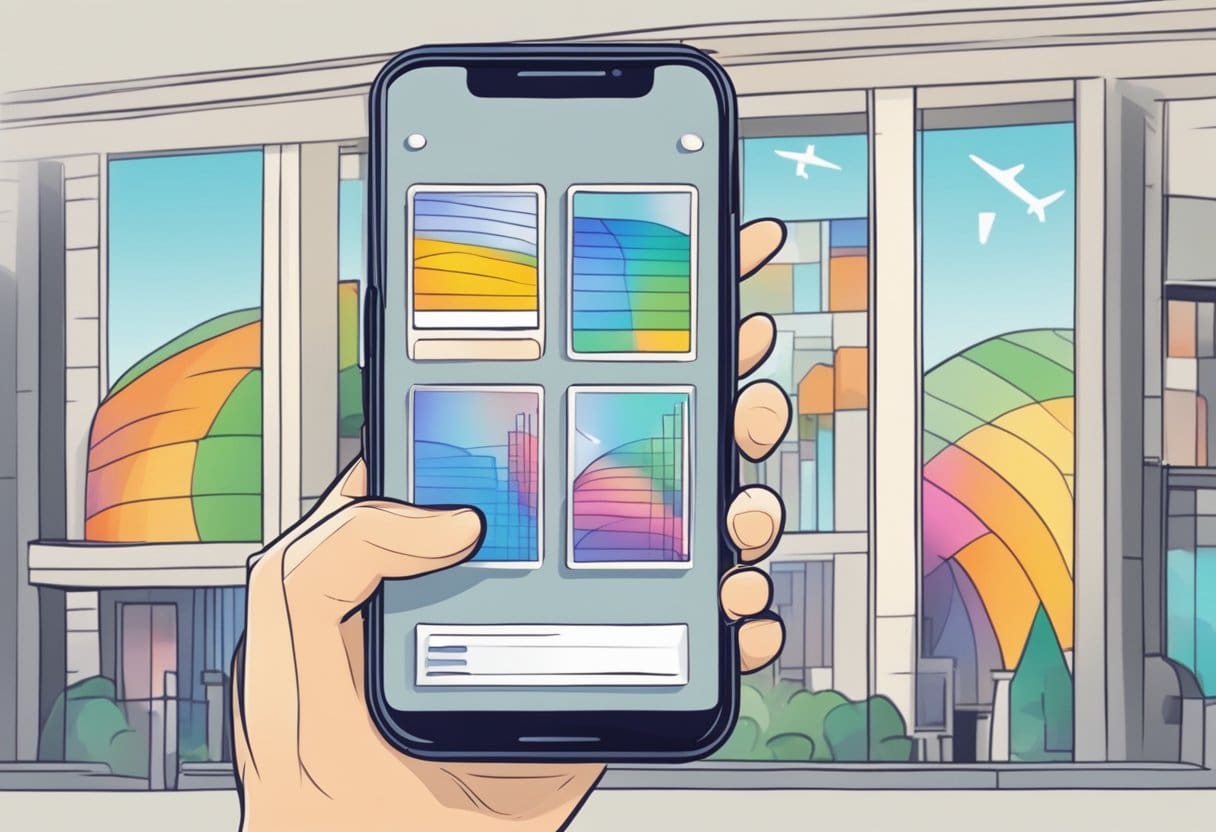
Erreur de fichier image non pris en charge
Si vous rencontrez une erreur « Fichier image non pris en charge », vous pouvez essayer quelques solutions possibles. Tout d’abord, vérifiez que l’image que vous utilisez est dans un format pris en charge, tel que JPEG, PNG ou GIF. Si l'image n'est pas prise en charge, vous pouvez utiliser un convertisseur d'image en ligne pour la remplacer par l'un des formats pris en charge.
Par exemple, vous pouvez utiliser un site Web comme image.online-convert.com pour convertir votre image dans un format compatible. Téléchargez votre image, sélectionnez le format de sortie souhaité et cliquez sur « Démarrer la conversion ».
Une autre raison de cette erreur peut être que la taille du fichier est trop grande. Assurez-vous que l’image sur laquelle vous souhaitez inverser la recherche n’est pas trop volumineuse en termes de taille de fichier. La plupart des sites Web prennent en charge des images d’une taille maximale de quelques Mo. Vous pouvez utiliser un programme de retouche d'image ou un outil en ligne comme compressjpeg.com pour réduire la taille du fichier.
Aucun résultat trouvé
Si vous recevez une erreur « Aucun résultat trouvé » après avoir effectué une recherche d'image inversée, ne vous inquiétez pas. Cette erreur indique que le moteur de recherche n'a pas trouvé de résultats correspondant à votre image. Cependant, il existe quelques stratégies que vous pouvez utiliser pour améliorer vos chances de trouver une correspondance.
- Essayez un autre moteur de recherche: Parfois, différents moteurs de recherche donnent des résultats différents pour la même image. Si vous avez initialement effectué une recherche avec Google, par exemple, essayez Bing ou un autre moteur de recherche pour voir s'il produit des résultats différents.
- Modifiez votre image: Si l'image comporte des filigranes ou est fortement modifiée, essayez de rechercher une version plus originale de l'image. Vous pouvez supprimer les filigranes ou recadrer les sections inutiles à l'aide d'un outil d'édition d'image avant de tenter une autre recherche.
- Ajouter des mots clés: Dans certains cas, l'ajout de mots-clés pertinents à votre recherche d'images peut aider le moteur de recherche à trouver des résultats plus pertinents. Par exemple, si votre image représente un tableau célèbre, l'ajout du nom de l'artiste ou du titre du tableau peut donner de meilleurs résultats.
N'oubliez pas que même avec ces stratégies, il peut arriver qu'une recherche d'image inversée ne donne toujours pas les résultats souhaités. Dans de tels cas, envisagez d’autres méthodes pour localiser les informations que vous recherchez, par exemple en demandant de l’aide sur des forums ou des groupes en ligne connexes.
Respecter le droit d'auteur et la confidentialité lors de l'utilisation de la recherche d'images inversée
Lorsque vous utilisez la recherche d'images inversée sur votre téléphone, vous devez être attentif aux droits d'auteur et à la confidentialité. En tant qu'utilisateur, you jouent un rôle important dans le respect des normes éthiques et juridiques lors du traitement des images en ligne.
Tout d’abord, n’oubliez pas que toutes les images trouvées en ligne ne sont pas libres d’utilisation ou de partage. Vérifiez toujours les exigences appropriées en matière de licence et d'attribution avant d'utiliser une image pour vos projets ou de la partager sur vos plateformes. Recherchez des indications claires de droit d'auteur et respectez les souhaits du créateur : utiliser l'image telle quelle, fournir un crédit approprié ou s'abstenir de l'utiliser.
De plus, il est crucial de respecter la vie privée des individus présentés dans les images. N'utilisez pas la recherche d'images inversée dans un but malveillant ou pour porter atteinte à la vie privée de quelqu'un. Si la recherche révèle des informations sensibles ou personnelles sur des individus, évitez de partager ou d'exploiter ces données. Réfléchissez à l’impact que vos actions pourraient avoir sur les autres et mettez-vous à leur place.
Voici quelques conseils pour respecter les droits d’auteur et la confidentialité lors de l’utilisation de la recherche d’images inversée :
- Vérifier la licence: Lorsque vous trouvez une image, assurez-vous qu'elle est accompagnée d'une licence appropriée, telle que Creative Commons, ou d'une autorisation explicite du créateur.
- Attribut: Donnez toujours le crédit approprié au créateur de l'image en mentionnant son nom ou en créant un lien vers la source originale.
- Évitez d'utiliser des images personnelles: Évitez d'utiliser des images qui révèlent la vie privée ou des informations sensibles d'une personne, comme des photos de son domicile ou de membres de sa famille, sans son consentement.
- Prioriser les pratiques éthiques: Lorsque vous effectuez une recherche d'image inversée, concentrez-vous sur l'utilisation de la fonctionnalité pour trouver des informations sur le contexte ou l'origine de l'image plutôt que sur la recherche d'informations personnelles sur les personnes qui s'y trouvent.
Gardez ces points à l’esprit et vous serez sur le point d’utiliser la recherche d’images inversée de manière responsable et professionnelle. N’oubliez pas qu’un grand pouvoir implique de grandes responsabilités – et vous avez le pouvoir de contribuer positivement à la communauté en ligne.
Dernière mise à jour : 19 novembre 2023

Sandeep Bhandari est titulaire d'un baccalauréat en génie informatique de l'Université Thapar (2006). Il a 20 ans d'expérience dans le domaine de la technologie. Il s'intéresse vivement à divers domaines techniques, notamment les systèmes de bases de données, les réseaux informatiques et la programmation. Vous pouvez en savoir plus sur lui sur son page bio.

